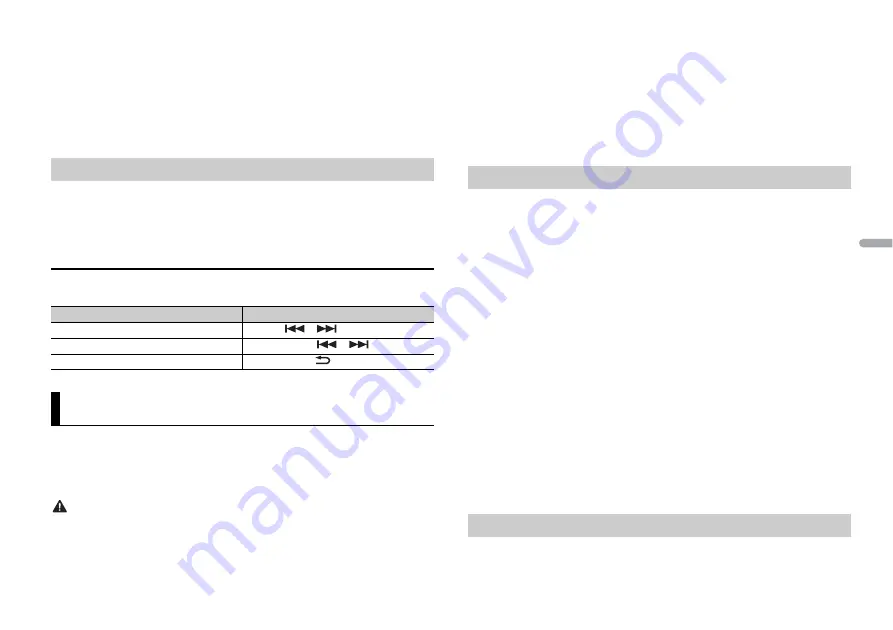
9
It
It
al
ia
no
ESAMINARE I TERMINI DEL SERVIZIO E I CRITERI SULLA PRIVACY DEI FORNITORI. SE NON SI ACCETTANO
I TERMINI O I CRITERI DI QUALSIASI FORNITORE O NON SI ACCONSENTE, DOVE SIA APPLICABILE,
ALL’USO DEI DATI DI GEOLOCALIZZAZIONE, NON UTILIZZARE TALI APPLICAZIONI DI TERZE PARTI.
Per gli utenti iPhone
Questa funzione è compatibile con iPhone e iPod touch installati con iOS 5.0 o versioni successive.
NOTA
PIONEER NON È RESPONSABILE DELLE APP DI TERZE PARTI O DEI RELATIVI CONTENUTI, SENZA ALCUNA
LIMITAZIONE ALL’ACCURATEZZA O ALLA COMPLETEZZA. IL CONTENUTO E LA FUNZIONALITÀ DI TALI
APPLICAZIONI SONO DI SOLA RESPONSABILITÀ DEL FORNITORE DELLA APP.
1
Connettere l’unità con un dispositivo mobile.
•
iPhone via USB (pagina 7)
2
Premere
SRC
/
OFF
per selezionare [APP].
3
Utilizzare il dispositivo mobile per avviare l’applicazione.
Operazioni di base
È possibile effettuare diverse regolazioni nelle impostazioni FUNCTION (pagina 10).
È possibile utilizzare l’unità da un’applicazione car remote installata su un dispositivo
iPhone/Android. In alcuni casi, è possibile controllare aspetti dell’applicazione
utilizzando l’unità, quali selezione della sorgente, pausa e così via.
Per dettagli sulle operazioni disponibili nell’applicazione, consultare la sezione di
supporto dell’applicazione.
AVVERTENZA
Non tentare di utilizzare l’applicazione durante la guida. Assicurarsi di uscire dalla strada e
parcheggiare il veicolo in un luogo sicuro prima di tentare di utilizzare i comandi sull’applicazione.
Riproduzione di un’applicazione attraverso l’unità
Scopo
Operazione
Selezionare una traccia
Premere
o
.
Avanzamento o avvolgimento rapido
Tenere premuto
o
.
Sospendere/riprendere la riproduzione
Premere
BAND
/
.
Modalità Car Remote
Per gli utenti iPhone
Questa funzione è compatibile con iPhone (iPhone 5 o successivo) e iPod touch installati
con iOS 8.0 o versioni successive.
Per gli utenti di dispositivi Android
Questa funzione è compatibile con i dispositivi con Android OS 4.1 o versioni successive
installate e inoltre supportano AOA (Android Open Accessory) 2.0.
NOTA
Alcuni dispositivi Android collegati via AOA 2.0 potrebbero non funzionare correttamente o emettere
suoni a causa del proprio software, indipendentemente dalla versione del sistema operativo.
1
Connettere l’unità con un dispositivo mobile.
•
Dispositivo iPhone/Android via USB (pagina 7)
Se si seleziona la connessione USB per iPhone, passare al punto 6.
2
Premere la ghiera
M.C.
per visualizzare il menu principale.
3
Ruotare la ghiera
M.C.
per selezionare [SYSTEM], quindi premere per confermare.
4
Ruotare la ghiera
M.C.
per selezionare [ANDROID WIRED], quindi premere per
confermare.
5
Ruotare la ghiera
M.C.
per selezionare [APP CONTROL] per un dispositivo Android
connesso via USB.
Se si seleziona [ON] in [P.APP AUTO ON] (pagina 12), l’applicazione car remote sul
dispositivo Android si avvia automaticamente e tutti i passaggi sono stati
completati.
NOTA
Nel caso in cui l’applicazione car remote non sia ancora stata installata sul dispositivo Android,
viene visualizzato un messaggio che richiede di installare l’applicazione sul dispositivo Android.
Selezionare [OFF] in [P.APP AUTO ON] per annullare il messaggio (pagina 12).
6
Premere
SRC
/
OFF
per selezionare qualsiasi sorgente.
7
Avviare l’applicazione car remote sul dispositivo mobile.
NOTA
Per l’iPhone, è anche possibile avviare l’applicazione tenendo premuta la ghiera
M.C.
.
1
Premere
SRC
/
OFF
per selezionare [ANDROID].
Creazione della connessione car remote
Ascoltare musica su Android
Summary of Contents for DEH-4800FD
Page 127: ...21 Ru Русский ...
















































